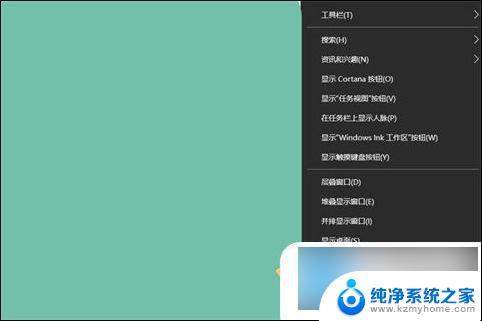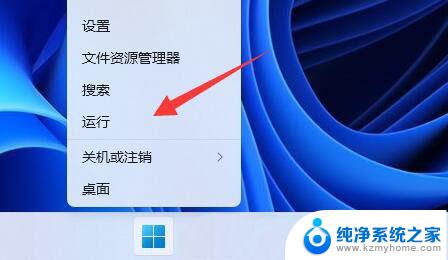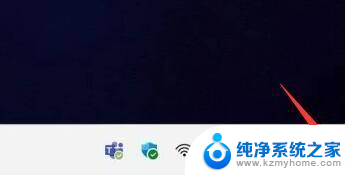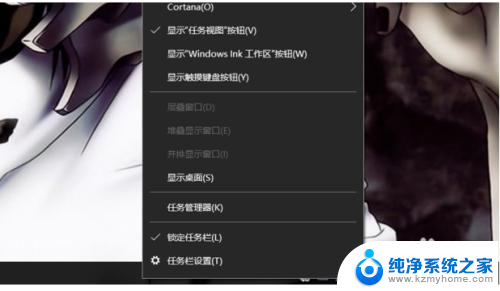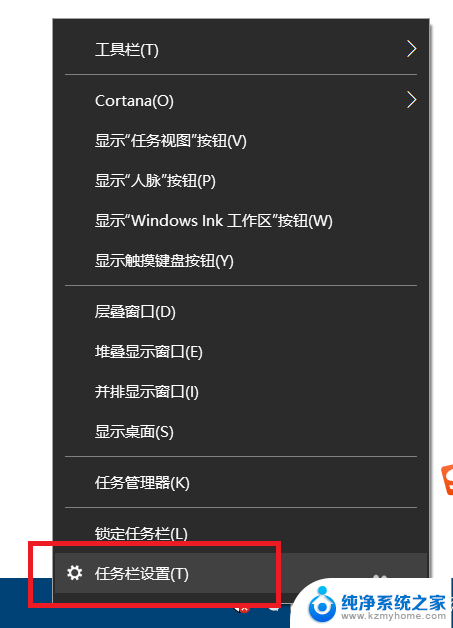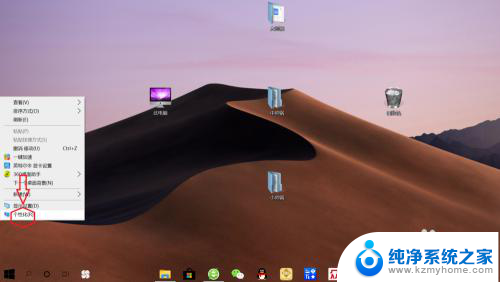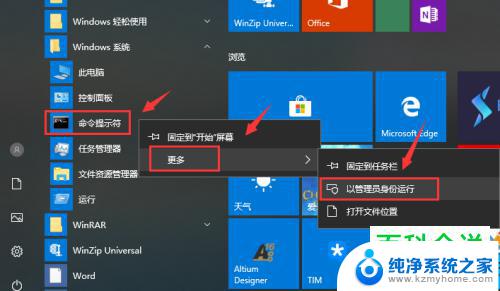win10右下角的wifi不见了怎么办 电脑右下角网络连接图标消失找回方法
更新时间:2024-06-09 08:22:24作者:kzmyhome
当我们使用电脑时,有时会遇到win10右下角的wifi不见了的情况,这可能是由于网络连接图标消失造成的,要解决这个问题,我们可以通过一些简单的方法来找回电脑右下角的网络连接图标,保证我们能够正常连接网络并进行各种操作。接下来我们将介绍一些解决方法,帮助大家轻松应对这种情况。
win10右下角的wifi不见了怎么办?
1. 可以在任务栏处单击鼠标右键,在弹出的界面里选择“任务栏设置”;
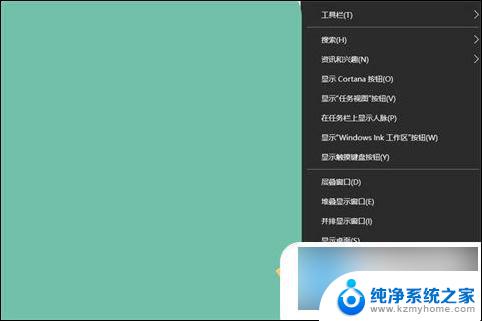
2. 进入“任务栏设置”选项后,下拉菜单找到“选择哪些图标显示在任务栏上”选项;
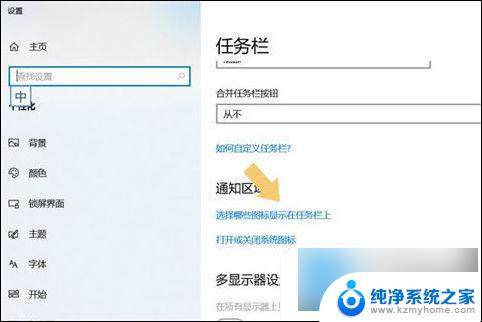
3. 进入该选项后,将“网络”的开关打开即可。
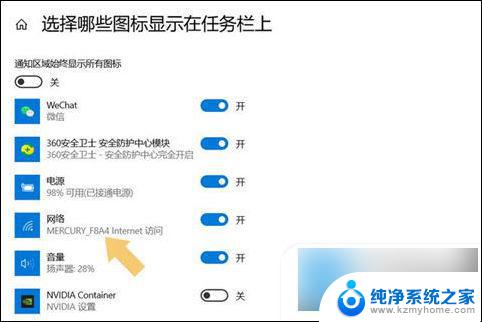
以上是解决Win10右下角wifi不可见的全部内容,如果你遇到这种情况,可以按照以上操作进行解决,非常简单快速。